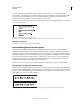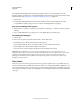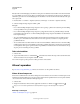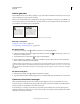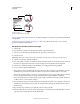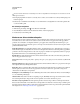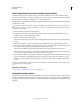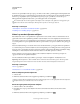Operation Manual
280
INDESIGN GEBRUIKEN
Typografie
Laatst bijgewerkt 20/5/2011
Plaatsing van lijnen
A. Lijn boven alinea B. Lijn onder alinea
In Paragraph Rules Rule vindt u een videodemo van Michael Murphy over het maken van speciale effecten met behulp
van alinealijnen.
In Creative Uses for Paragraph Rules in InDesign, Pt 1 vindt u een artikel van Creative Curio over de creatieve
gebruiksmogelijkheden van alinealijnen.
Een lijn boven of onder een alinea toevoegen
1 Selecteer tekst.
2 Kies Alinealijnen in het menu van het deelvenster Alinea of van het regelpaneel.
3 Selecteer boven in het dialoogvenster Alinealijnen de optie Lijn boven of Lijn onder.
4 Selecteer Lijn aan.
Opmerking: Als u zowel een lijn boven als onder wilt plaatsen, moet Lijn aan voor beide opties zijn geselecteerd.
5 Selecteer Voorvertoning om de lijn te bekijken.
6 Kies of typ bij Dikte een waarde om de dikte van de lijn te bepalen. Bij Lijn boven wordt met een hogere waarde de
lijn naar boven uitgebreid. Bij Lijn onder wordt met een hogere waarde de lijn naar beneden uitgebreid.
7 Selecteer Lijn overdrukken als de lijn bij het afdrukken geen onderliggende inkten mag bedekken.
8 Voer een of beide volgende handelingen uit:
• Kies een kleur. U vindt de beschikbare kleuren in het deelvenster Stalen. Selecteer de optie Tekstkleur om de lijn
dezelfde kleur te geven als het eerste teken in de alinea voor Lijn boven en het laatste teken voor Lijn onder.
• Kies een tint of geef een waarde voor de tint op. De tint wordt gebaseerd op de opgegeven kleur. Houd er rekening
mee dat u geen tinten kunt maken van de ingebouwde kleuren Geen, Papier, Registratie of Tekstkleur.
• Als u een andere lijn dan een ononderbroken lijn opgeeft, wijzigt u de ruimte tussen streepjes, punten of lijnen door
een kleur of tint voor de tussenruimte te kiezen.
9 Kies de breedte van de lijn. U kunt Tekst kiezen (van de linkerrand van de tekst tot het regeleinde) of Kolom (van
de linkerrand tot de rechterrand van de kolom). Als de linkerrand van het kader een kolominzet heeft, begint de
regel bij de inzet.
10 Typ een waarde bij Verschuiving om de verticale positie van de lijn te bepalen.
11 Selecteer In kader houden om er zeker van te zijn dat de lijn boven de tekst binnen het tekstkader blijft. Als u deze
optie niet selecteert, kan de lijn buiten het tekstkader vallen.
B
A